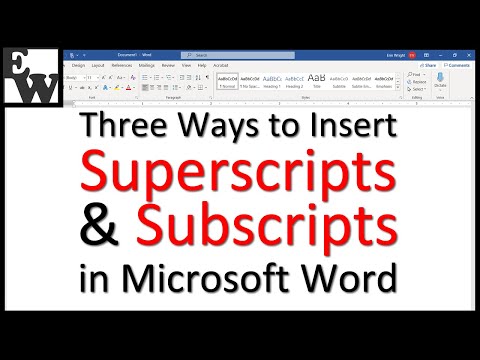
Saturs
Šajā rakstā: Ievietojiet e eksponentāMainiet e indeksā
Formatēšanas opcija eksponents un indekss ļauj ierakstīt rakstzīmes, kas parādīsies virs vai zem parastās e līnijas. Šo rakstzīmju lielums būs mazāks nekā standarta e rakstzīmju lielums. Šī opcija parasti tiek izmantota kājenei, beigu piezīmēm un matemātiskajām formulām. Jūs varat viegli pārslēgties no formatēšanas uz virsrakstu vai apakšindeksu uz parasto e stilu.
posmi
1. daļa Ievietojiet e ar virsrakstu
-

Atlasiet e. Atlasiet e, kuru vēlaties laist šovā. Varat arī novietot kursoru tur, kur vēlaties sākt rakstīt virsrakstu e. -

Iespējot formatēšanu ar virsrakstu. Jūsu izvēlētais e tiks iestatīts uz virsraksta, vai arī jūs varat sākt rakstīt e, atverot kursoru. Ir dažādi veidi, kā ieslēgt virsraksta formatēšanu.- Sadaļā atlasiet pogu x² policija longlet gaidīts.
- Varat arī noklikšķināt uz izvēlnes formātsun atlasiet opciju policija tad atzīmējiet rūtiņu eksponents.
- Vai arī nospiediet taustiņus Ctrl + maiņa+ =.
-

Atspējot formatēšanu ar virsrakstu. Kad esat pabeidzis rakstīt e ar virsrakstu, varat izslēgt virsraksta formatēšanu tāpat, kā to mazgājat. Tiks iespējota standarta e formatēšana. -

Pārvērtiet e par eksponentu e. Varat pārveidot e ar eksponentu standarta e, nospiežot taustiņus Ctrl + telpa.
2. daļa Apakšindeksa ievietošana
-

Atlasiet e. Atlasiet e, kuru vēlaties indeksēt. Varat arī novietot kursoru tur, kur vēlaties sākt rakstīt apakšindeksu. -

Iespējot indeksa formatēšanu. Jūsu izvēlētais e tiks indeksēts, vai arī jūs varat sākt rakstīt apakšrakstu, kur atrodas kursors. Ir dažādi veidi, kā iespējot indeksa formatēšanu.- Sadaļā atlasiet pogu x₂ policija longlet gaidīts.
- Varat arī noklikšķināt uz izvēlnes formātsun atlasiet opciju policija tad atzīmējiet rūtiņu indekss.
- Vai arī nospiediet taustiņus Ctrl + =.
-

Atspējot formatējumu kā indeksu. Pēc e indeksa ievietošanas izslēdziet formatēšanas apakšindeksu tādā pašā veidā, kā jūs to ieslēdzāt. -

Pārvērtiet indeksu e par normālu. Ja vēlaties, lai apakšpiedāvā esošais e kļūtu par standarta e, varat atlasīt e un nospiest taustiņus Ctrl + telpa lai to pārveidotu par parastu e.